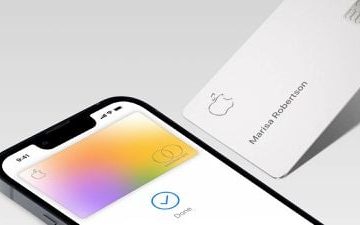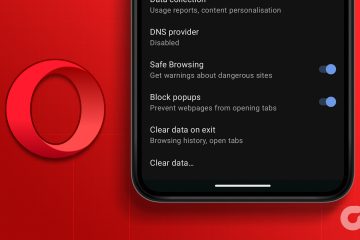Colleghi il tuo telefono Android a una rete Wi-Fi per la maggior parte delle tue esigenze Internet. Una rete Wi-Fi aiuta a installare file e app di grandi dimensioni e li aggiorna più velocemente. A volte, quando il tuo telefono Android non riesce a connettersi alla rete Wi-Fi, dovrai passare ai tuoi dati mobili.
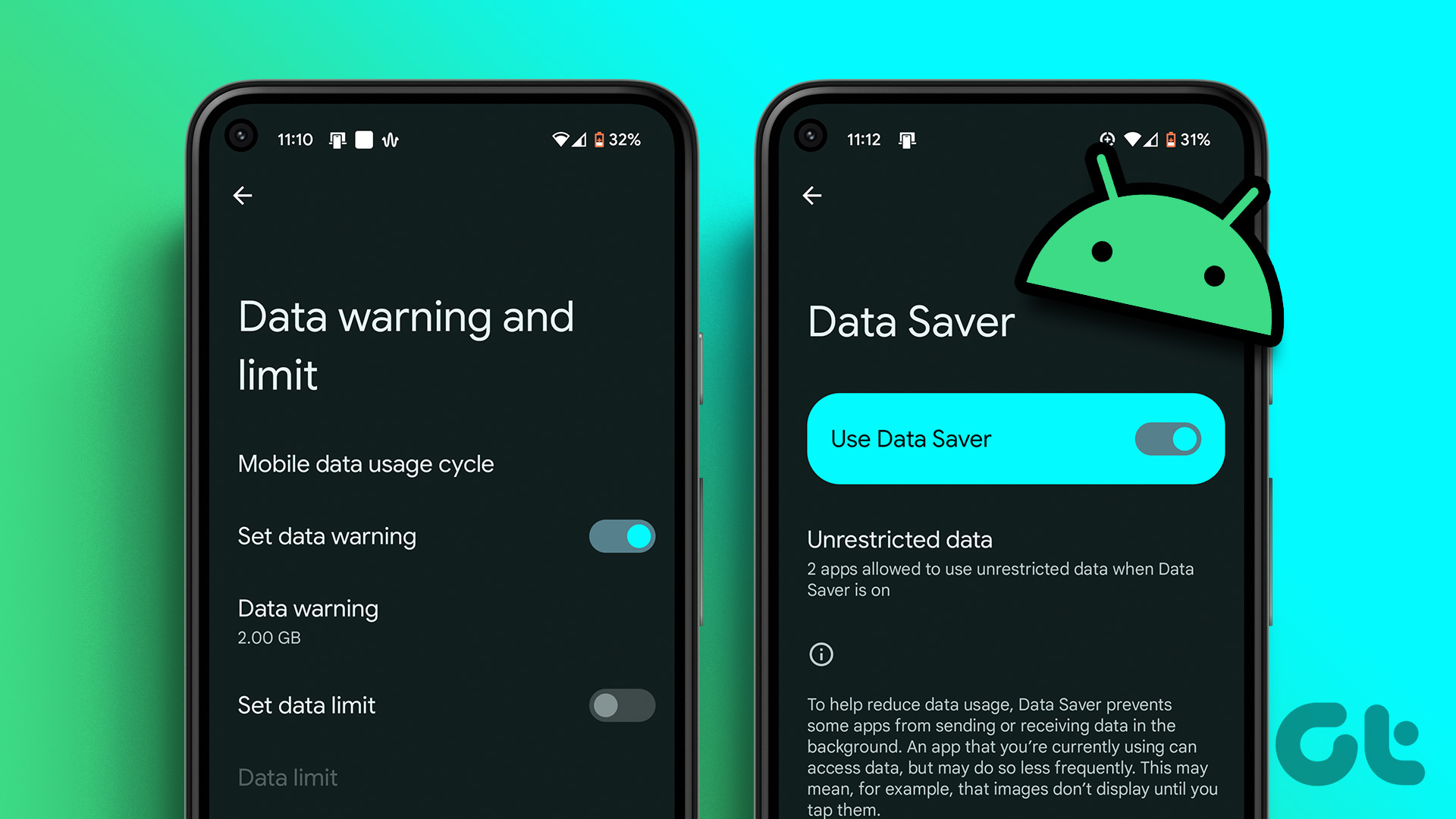
Tuttavia, l’utilizzo dei dati mobili non è sempre possibile per tutti, poiché i gestori di telefonia mobile fissano limiti di dati giornalieri. Inoltre, con l’avvento del 5G, c’è un’alta probabilità di esaurire rapidamente il limite di dati giornaliero. Questo post condividerà alcuni modi efficaci per limitare l’utilizzo dei dati mobili sul tuo telefono Android.
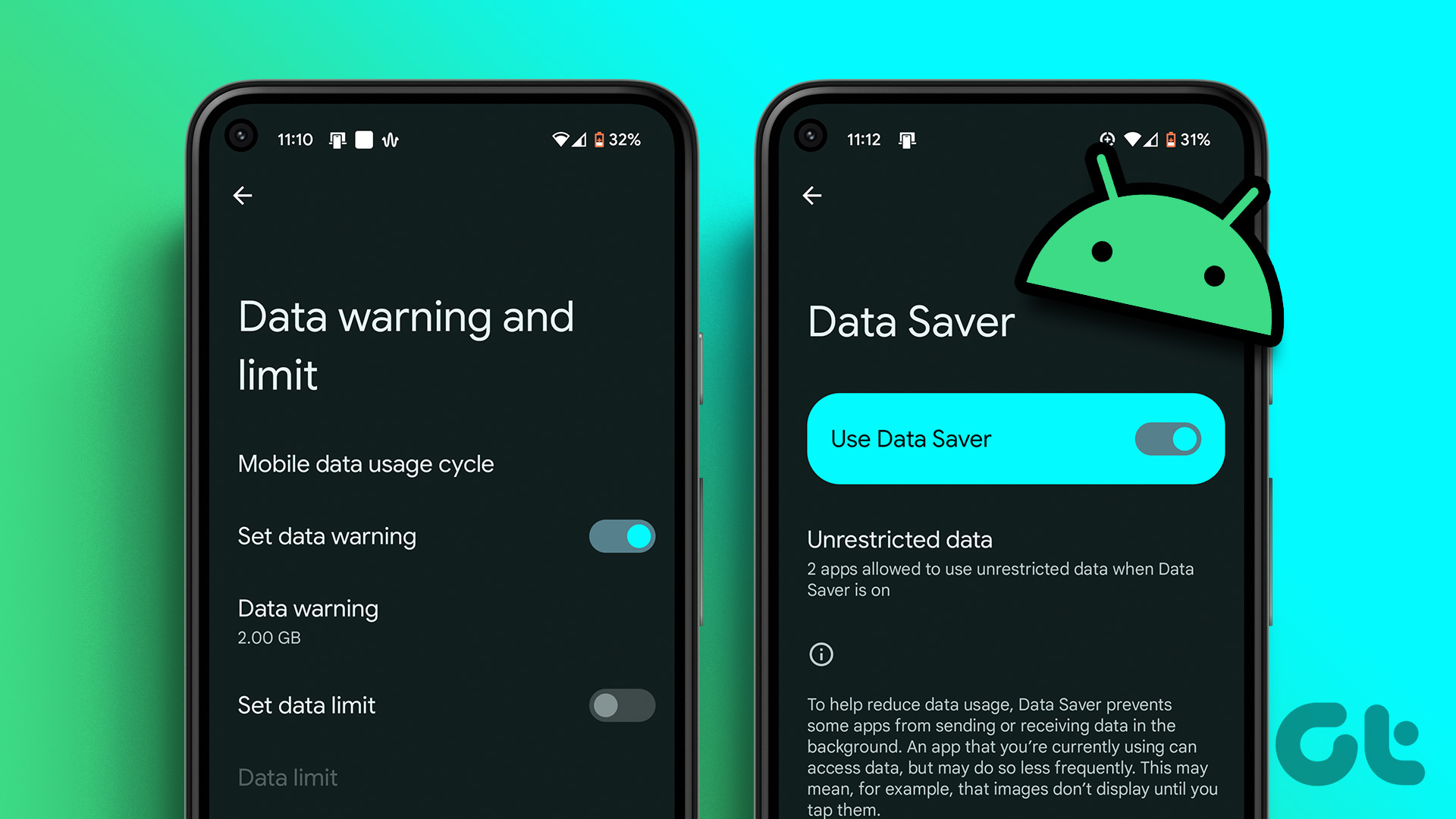
1. Imposta limite dati
Il primo modo migliore per limitare l’utilizzo dei dati mobili sul tuo telefono Android è impostare un limite dati. Questa funzione è utile in quasi tutti i telefoni Android, in particolare per i normali utenti di dati mobili. Puoi impostare un limite di dati anche utilizzando un telefono Android Dual-SIM. Ecco come impostare il limite di dati.
Passaggio 1: Apri l’app Impostazioni sul tuo telefono Android.
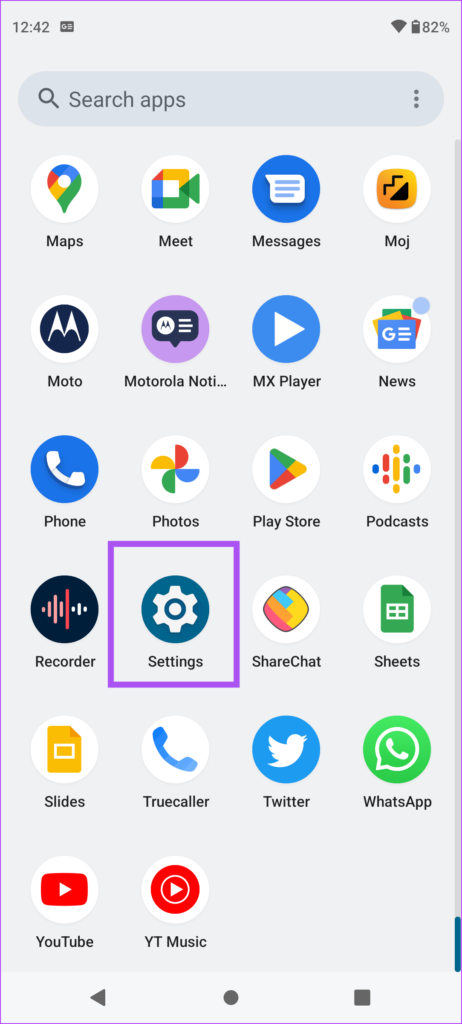
Passaggio 2: tocca Rete e Internet.
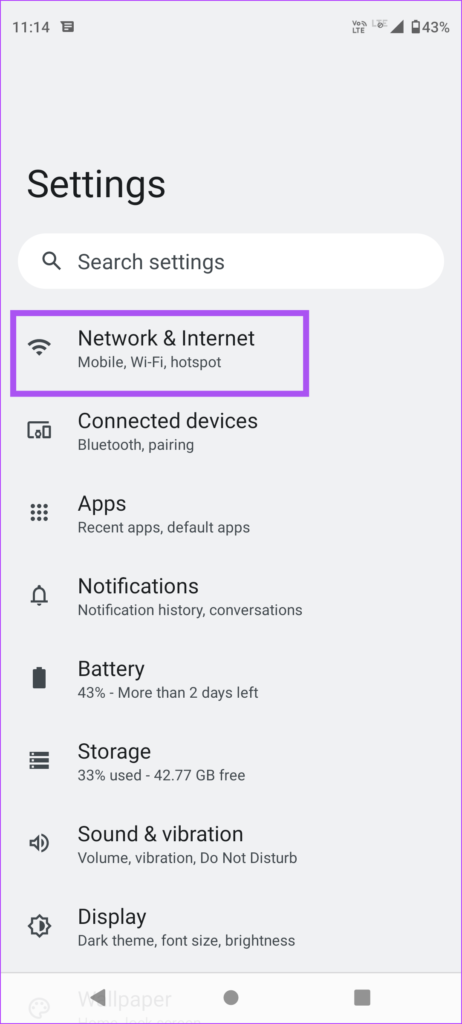
Passaggio 3: Seleziona Rete mobile.
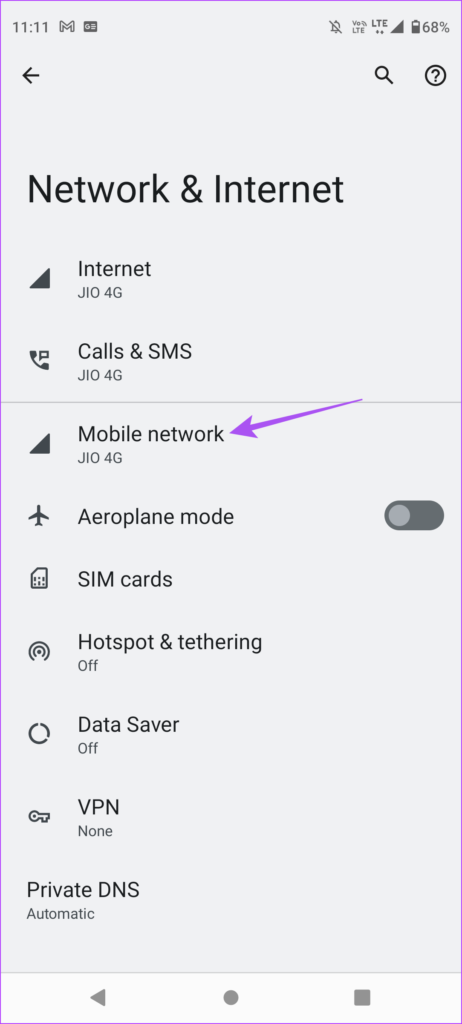
Passaggio 4: tocca Avviso e limite dati.
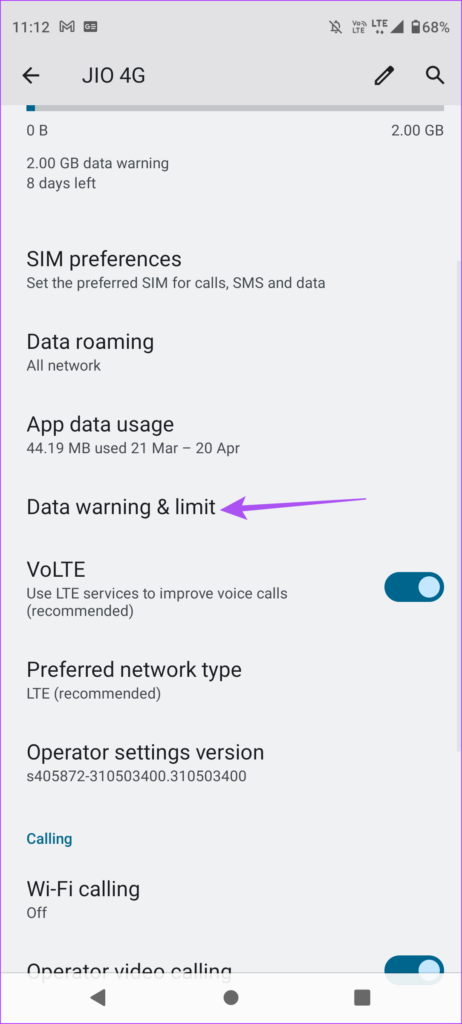
Passaggio 5: tocca l’interruttore accanto a Imposta limite dati.
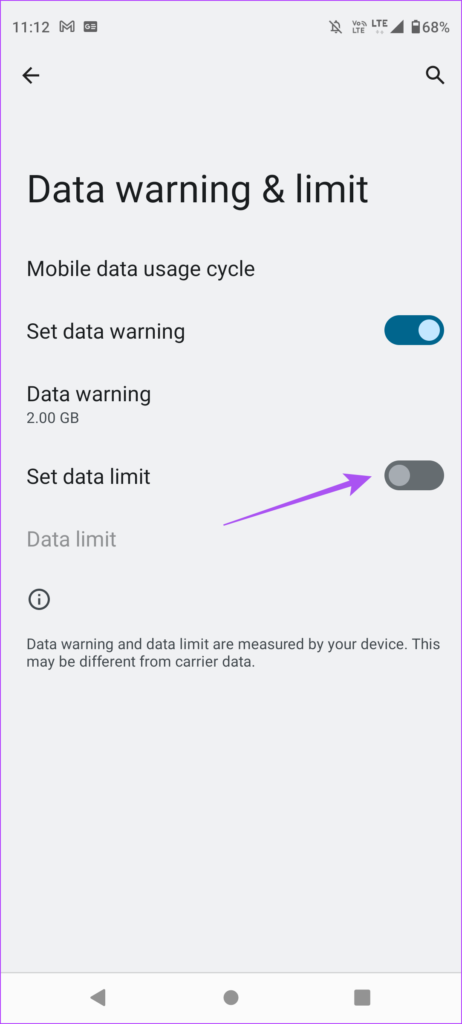
Passaggio 6: tocca OK.
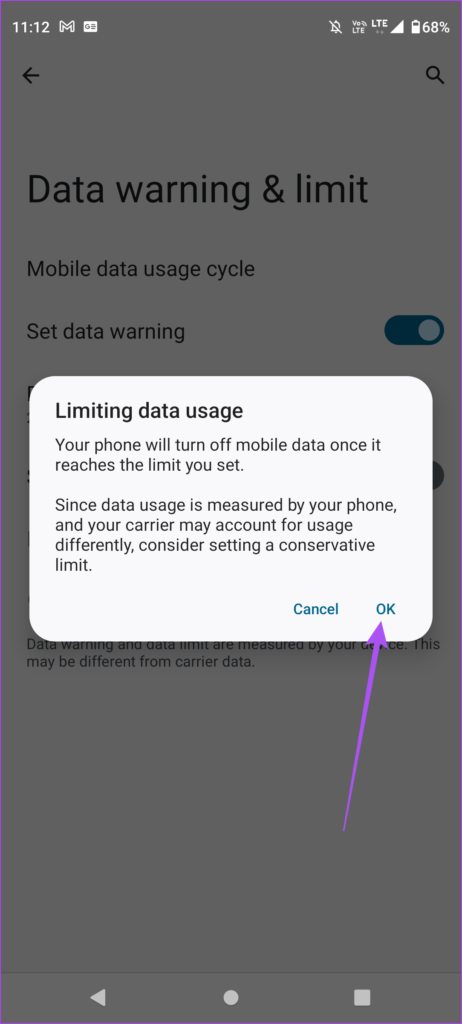
Passaggio 7: Tocca Limite dati.
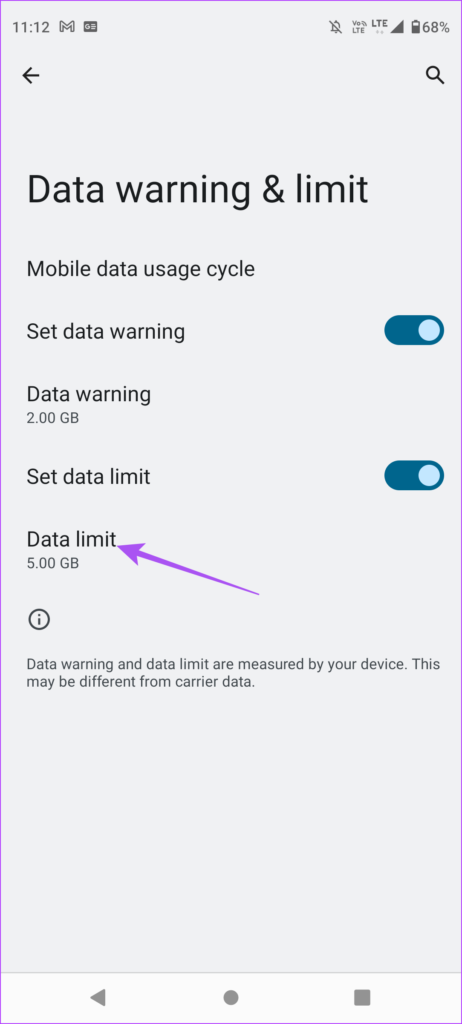
Passaggio 8: sul prompt, digitare il limite di dati che si desidera impostare. Puoi anche scegliere tra MB e GB in termini di utilizzo dei dati.
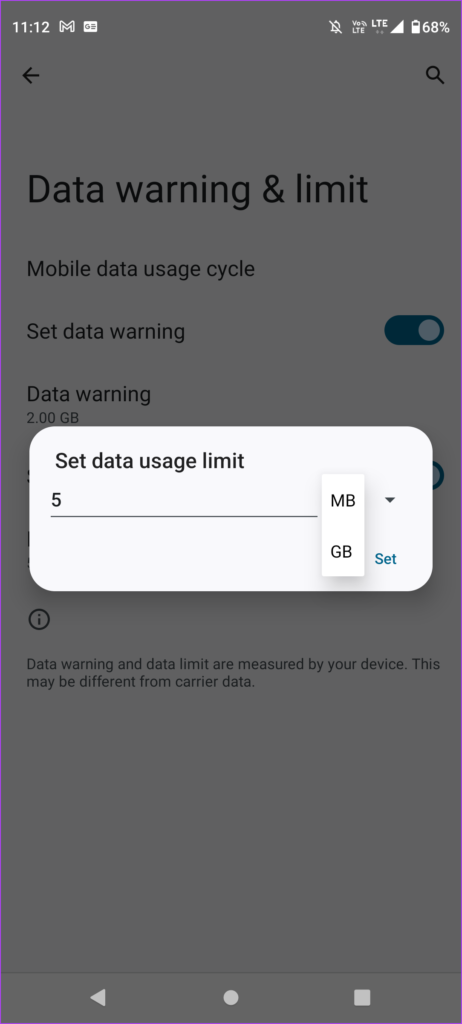
Passaggio 9: tocca su Imposta per confermare.
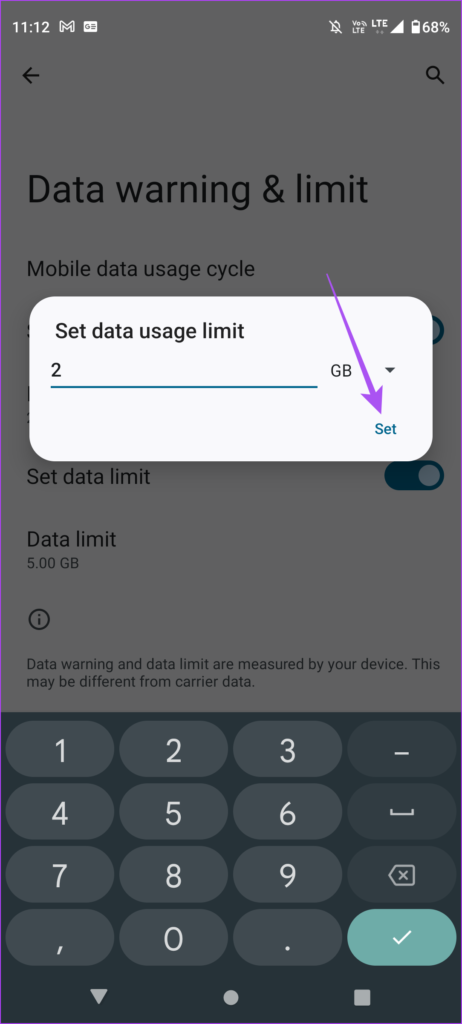
2. Usa Risparmio dati
Come suggerisce il nome, Risparmio dati sul tuo telefono Android aiuta a ridurre l’utilizzo dei dati mobili mentre navighi sul Web o utilizzi app come YouTube. Risparmio dati impedisce ad alcune app di inviare o ricevere dati in background. Questo vale anche per la tua rete Wi-Fi connessa. Ecco come utilizzare questo secondo metodo efficace per limitare l’utilizzo dei dati mobili sul tuo telefono Android.
Passaggio 1: Apri l’app Impostazioni sul tuo telefono Android.
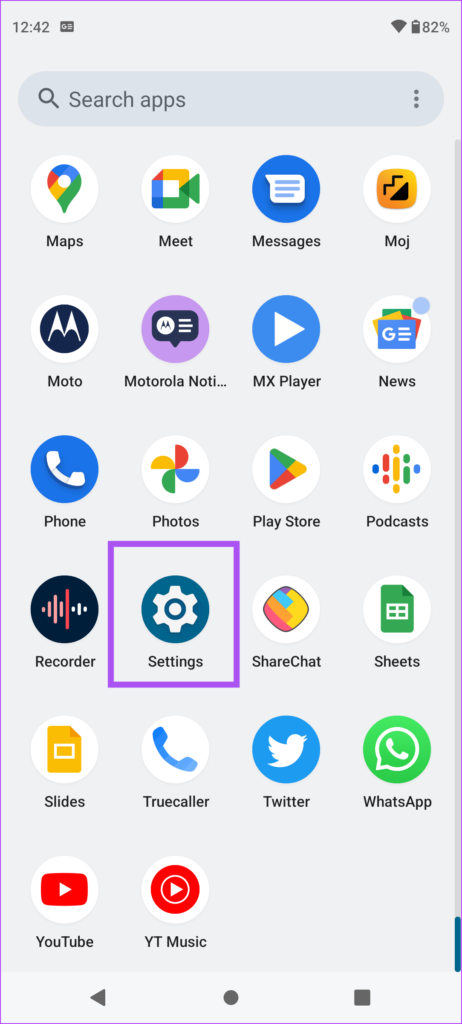
Passaggio 2: Tocca Rete e Internet.
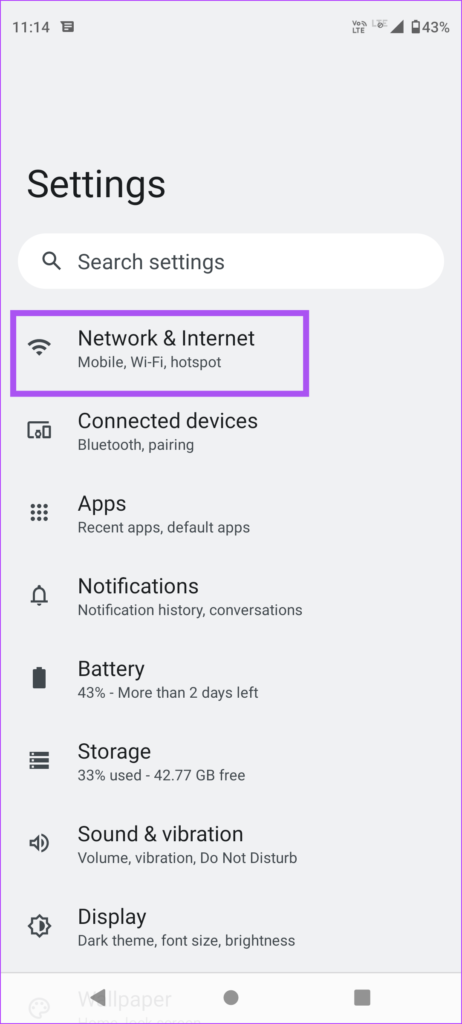
Passaggio 3: scorri verso il basso e tocca Risparmio dati.
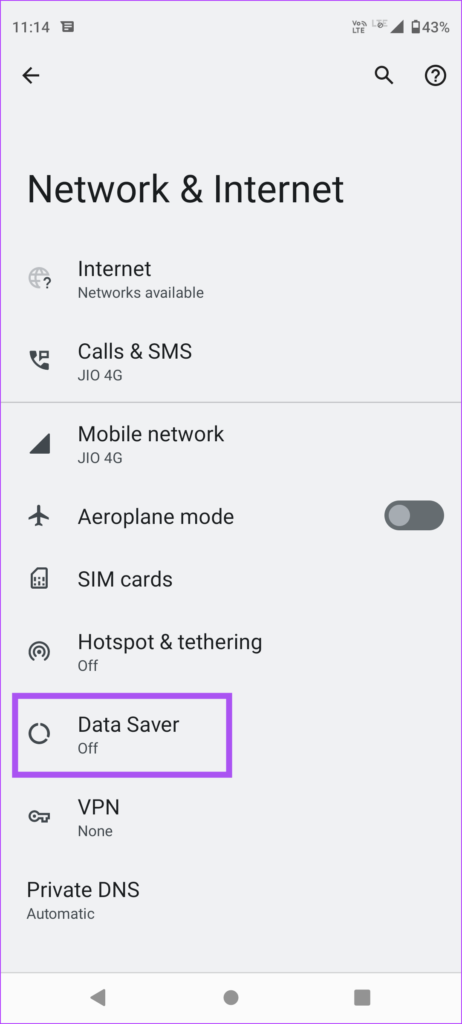
Passaggio 4: tocca l’interruttore accanto a Usa Risparmio dati per abilitarlo.
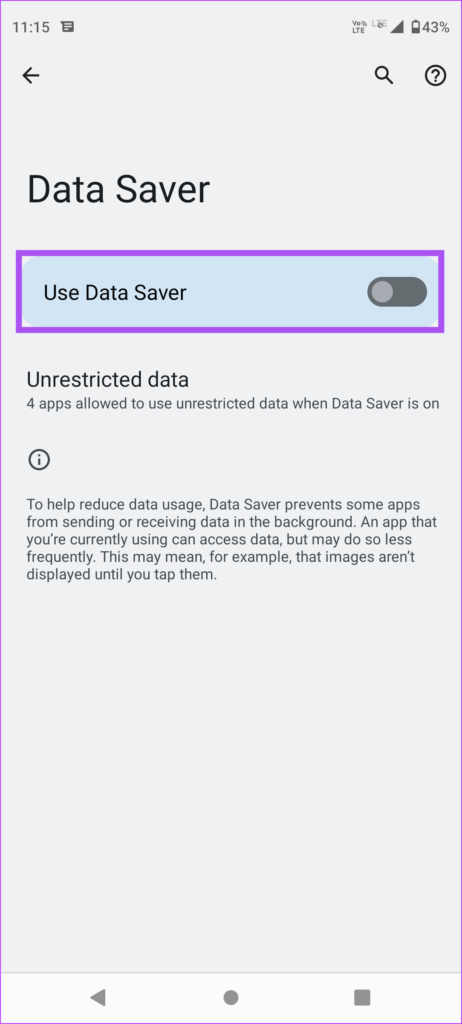
Vedrai anche un’icona Risparmio dati in alto a destra su la barra di stato.
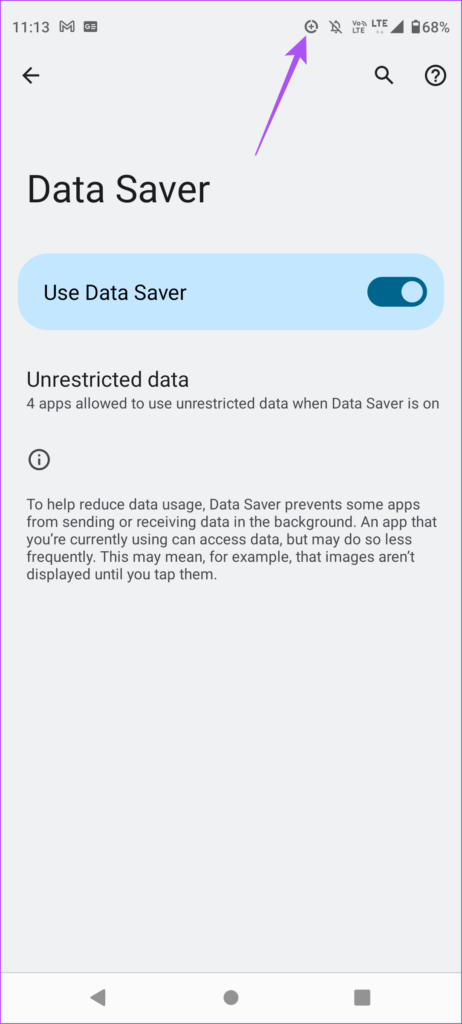
Passaggio 5: per evitare di limitare l’utilizzo dei dati su determinate app, tocca App senza restrizioni.
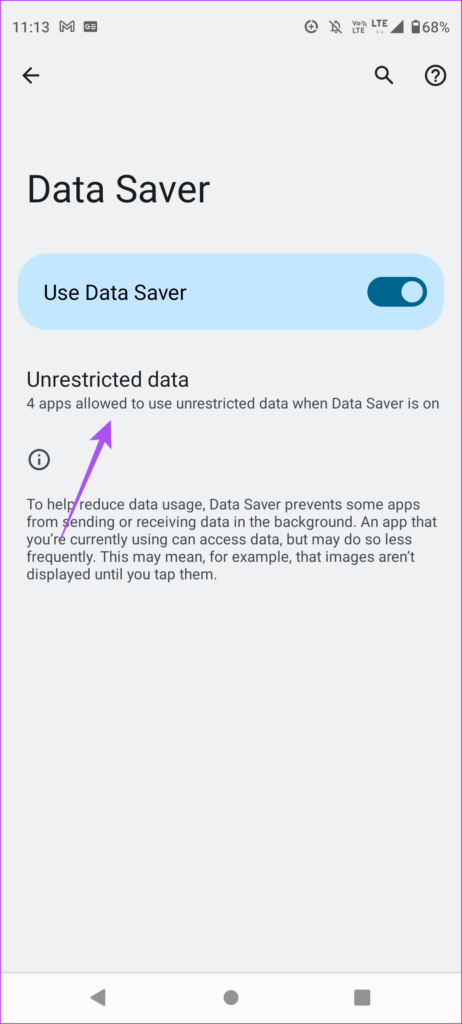
Passaggio 6: tocca l’interruttore accanto all’app di tua scelta a cui dovrebbe essere consentito l’utilizzo illimitato dei dati.
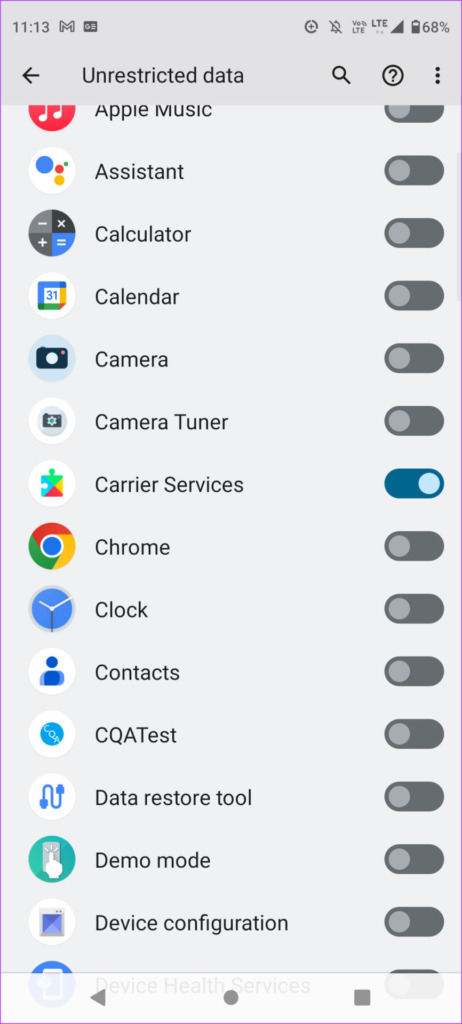
3. Disabilita l’utilizzo dei dati in background
Come suggerisce il nome, Risparmio dati sul tuo telefono Android aiuta a ridurre l’utilizzo dei dati mobili durante la navigazione sul Web o l’utilizzo di qualsiasi app come YouTube. Risparmio dati impedisce ad alcune app di inviare o ricevere dati in background. Questo vale anche per la tua rete Wi-Fi connessa. Ecco come utilizzare questo secondo metodo efficace per limitare l’utilizzo dei dati mobili sul tuo telefono Android.
Passaggio 1: premi a lungo l’icona di un’app sul tuo telefono Android.
Passaggio 2: tocca l’icona Informazioni app”i”.
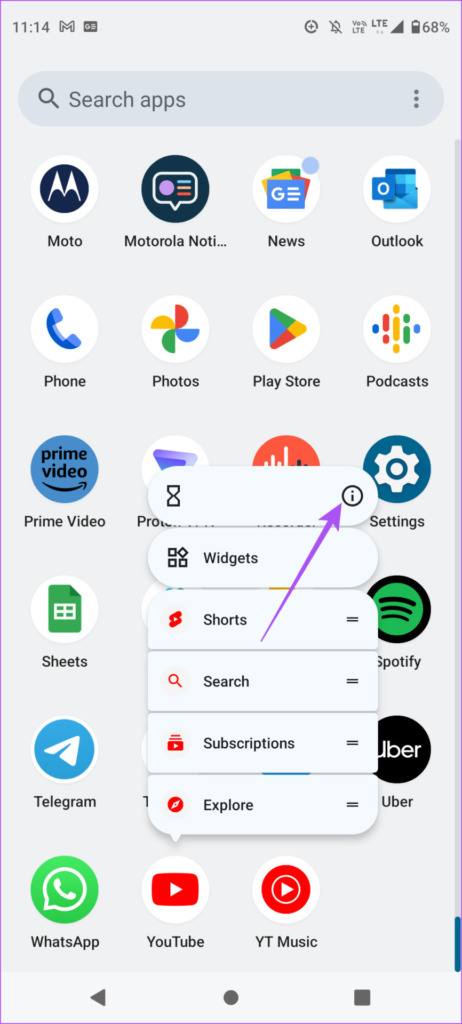
Passaggio 3: dal menu Info app, scorri verso il basso e tocca Dati mobili e Wi-Fi.
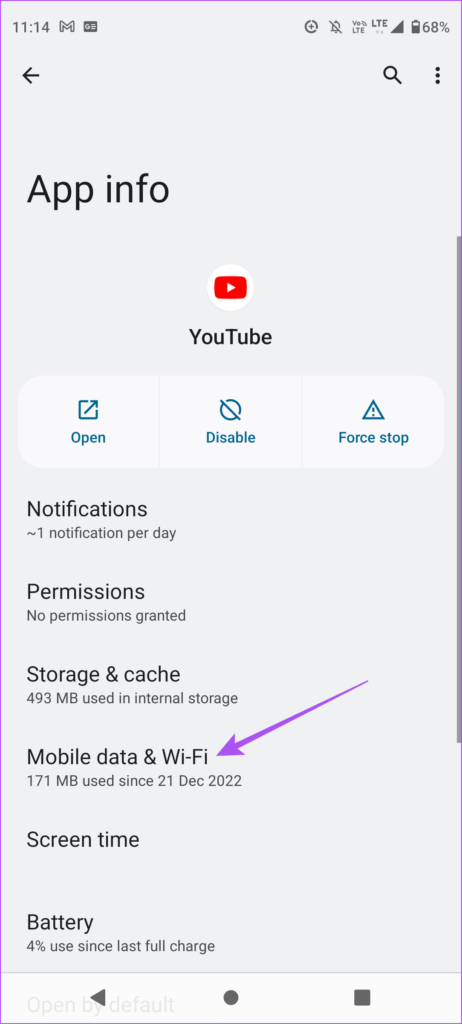
Passaggio 4: tocca l’interruttore accanto a Dati in background per disabilitarli.
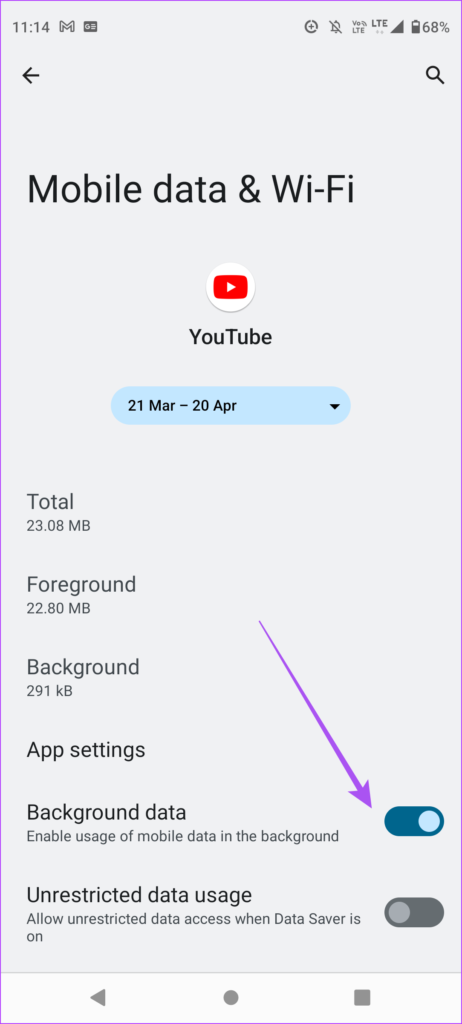
Se utilizzi Risparmio dati, puoi abilitare l’utilizzo illimitato dei dati per alcune app sul tuo telefono Android.
4. Disabilita gli aggiornamenti automatici delle app
Infine, ti suggeriamo di disabilitare gli aggiornamenti automatici per software e app sul tuo telefono Android. Il controllo di più aggiornamenti di app e software può potenzialmente consumare una parte significativa dei tuoi dati mobili. Poiché avviene in background, questi controlli degli aggiornamenti avvengono a tua insaputa.
Disattiva l’aggiornamento automatico del software
Passaggio 1: apri l’app Impostazioni sul tuo Android telefono.
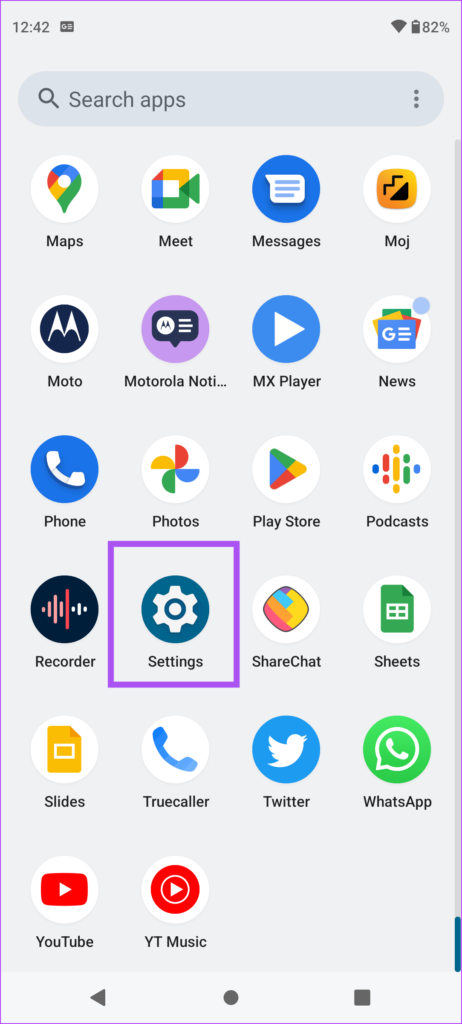
Passaggio 2: Scorri verso il basso e tocca Aggiornamenti di sistema.
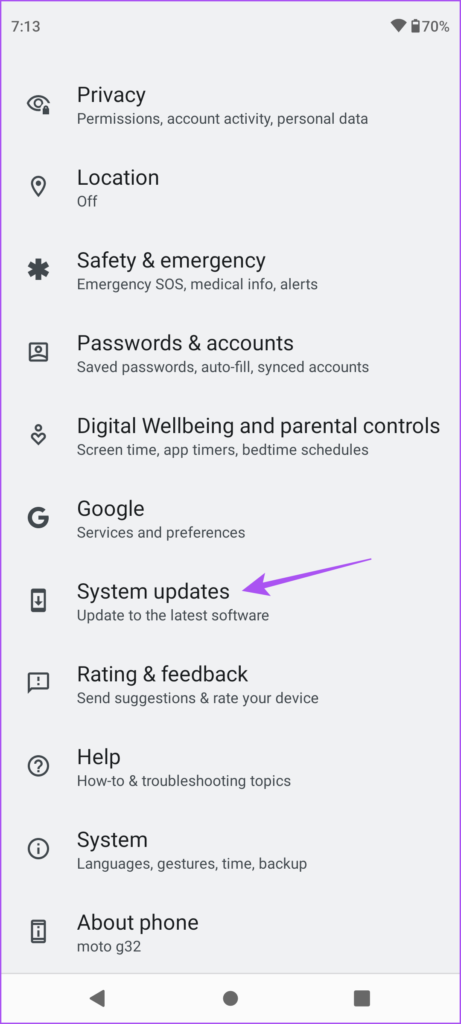
Passaggio 3: Tocca l’interruttore accanto ad Aggiornamenti intelligenti per abilitare la funzione.
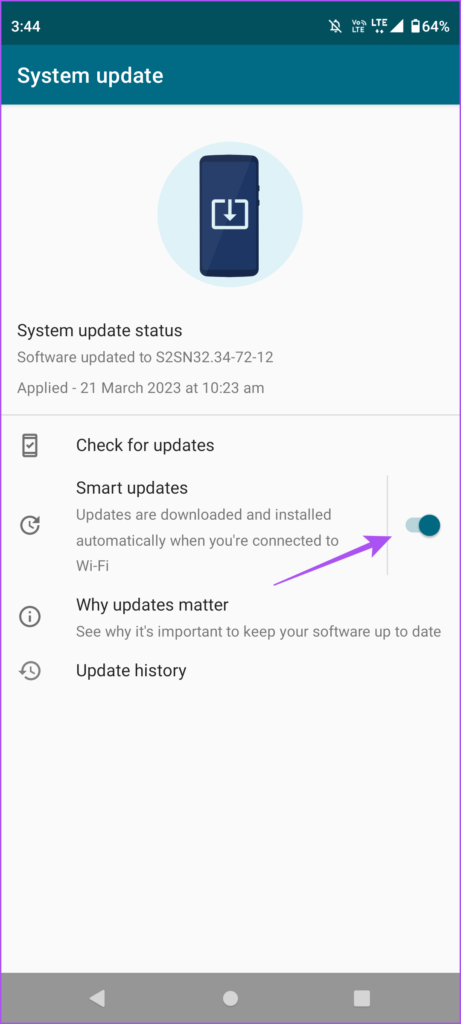
Ciò garantirà che i controlli degli aggiornamenti software vengano eseguiti solo quando connetti il tuo Android a una rete Wi-Fi e non su dati mobili.
Disattiva gli aggiornamenti automatici delle app
Passaggio 1: Apri il Google Play Store sul tuo telefono Android.
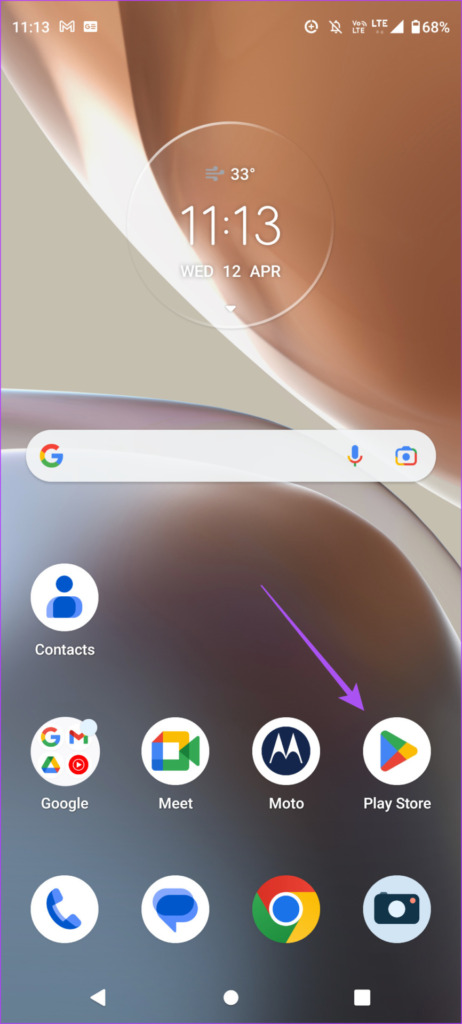
Passaggio 2: tocca sull’icona del tuo profilo nell’angolo in alto a destra.
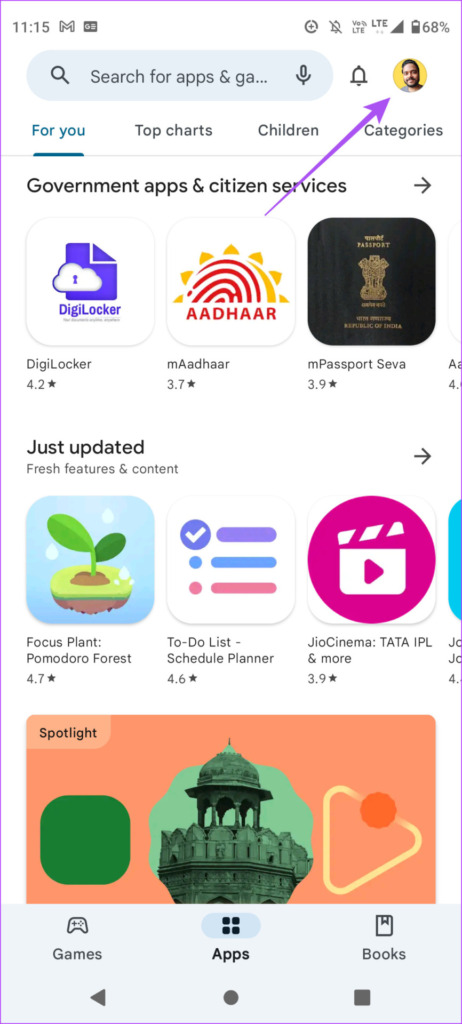
Passaggio 3: Seleziona Impostazioni dall’elenco di opzioni.
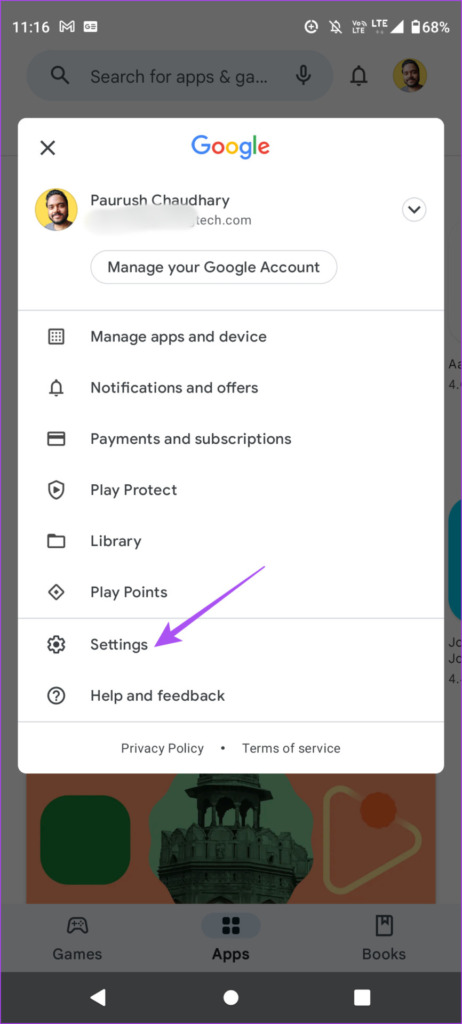
Passaggio 4: tocca Preferenze di rete.
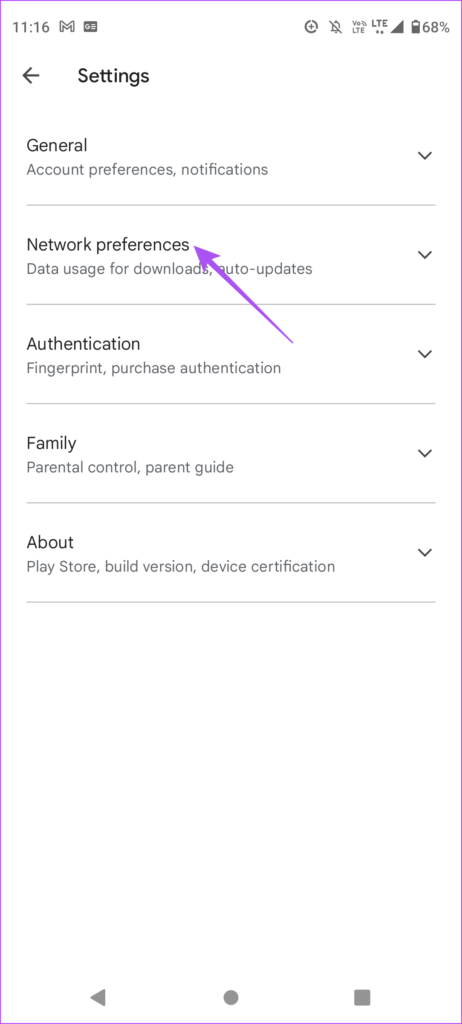
Passaggio 5: tocca su App di aggiornamento automatico.
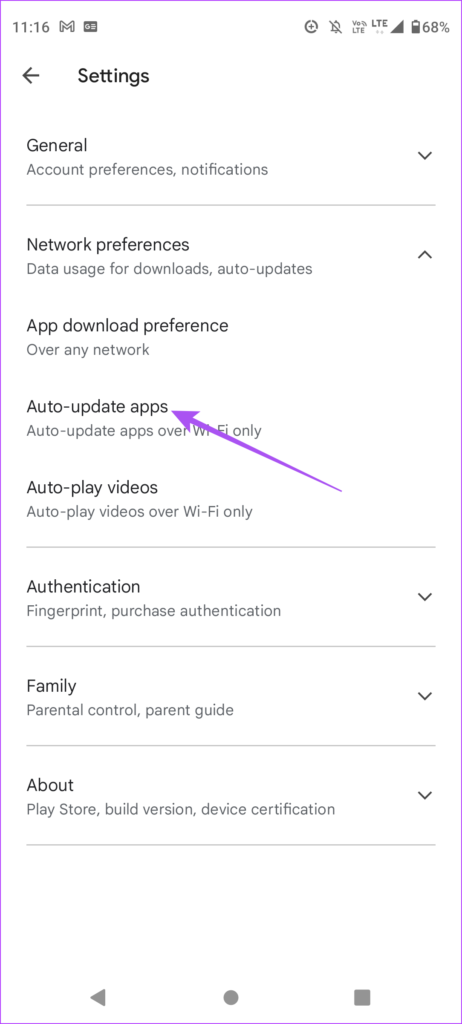
Passaggio 6: seleziona Solo tramite Wi-Fi o Non aggiornare automaticamente le app. Ti consigliamo di scegliere Solo tramite Wi-Fi per assicurarti che le app siano sempre aggiornate ogni volta che connetti il tuo telefono Android a una rete Wi-Fi.
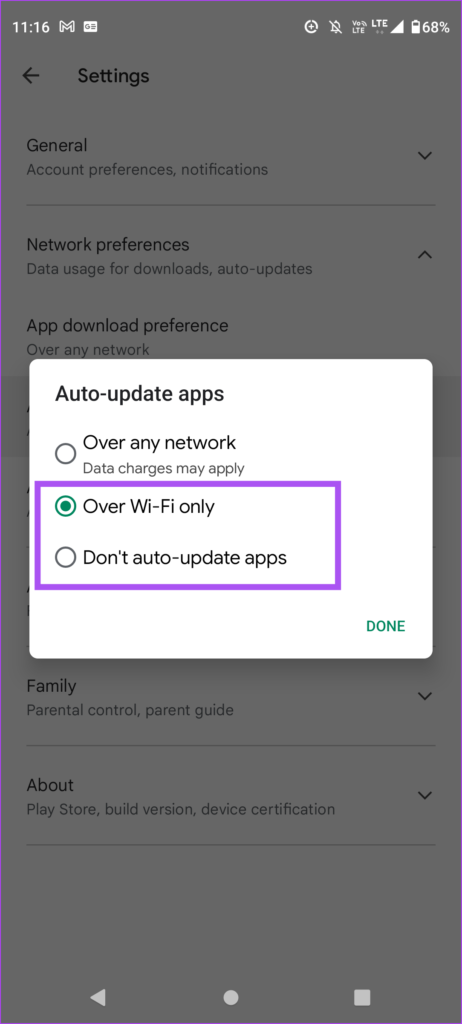
Puoi anche scegliere di evitare i download di app e la riproduzione automatica dei video sul tuo telefono Android per salva i tuoi dati mobili.
Limita l’utilizzo dei dati mobili
Queste soluzioni ti aiuteranno a limitare l’utilizzo dei dati mobili sul tuo telefono Android. Se il Wi-Fi non è disponibile, i dati mobili diventano l’unica opzione per utilizzare le tue app, navigare sul Web ed effettuare videochiamate ai tuoi contatti. È possibile limitare l’utilizzo dei dati mobili, in particolare per evitare costi di roaming. Ma è mai successo che i dati mobili abbiano smesso di funzionare del tutto sul tuo telefono Android? Se questo suona familiare, fai riferimento al nostro post per correggere i dati mobili che non funzionano su Android.